Glisser-et-Déposer (JSON)
Le Mode Grille propose une superposition pour glisser très utile qui vous permet de glisser un fragment de document JSON dans le Mode Grille depuis un document qui est ouvert dans XMLSpy, une application externe ou même un site web.
Si vous placez le curseur sur un nœud cible, une superposition pour glisser apparait, qui non seulement fournit des informations sur ce qui qui a été glissé mais également sur la manière dont l’item sera créé lorsqu’il est déposé. Par exemple, dans la capture d’écran ci-dessous, la valeur Seaside Rendezvous est déposée (déplacée). Le popup AB indique que l’item est une valeur string.
•Si vous passez sur un champ de valeur (comme dans la capture d’écran à gauche), le champ entier est marqué, indiquant que le valeur du champ marqué sera remplacée par la valeur du champ glissé.
•Si vous passez sur un nom de nœud (tel que Durée dans la capture d’écran à droite), une ligne d’insertion apparaît, indiquant que la chaîne de valeur sera déposée à cet endroit pour créer un nœud de valeur d’une paire key–value. Dans ce cas, la clé sera une chaîne vide.
Note : vous pouvez toujours annuler chaque étape avec Ctrl+Z ou la commande menu Éditer | Annuler.
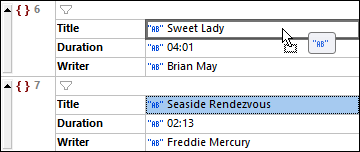

Information contenant une superposition pour glisser
Les informations suivantes concernant une superposition pour glisser seront affichées.
Mode Grille normal
•La valeur glissée dans un champ de valeur fait que la valeur source remplace la valeur dans le champ cible (voir la capture d’écran ci-dessus gauche).
•La valeur déposée dans une arborescence en tant que nœud crée le nœud de valeur d’une paire key–value (voir la capture d’écran ci-dessus droite). La clé sera une chaîne vide.
•La superposition pour des nœuds multiples d’un seul type indique le type de nœud qui est déposé et le nombre de ces nœuds. Pour sélectionner un nœud (et pas sa valeur), veuillez noter que vous devez cliquer sur le nom du nœud. Dans la capture d’écran ci-dessous, l’information dans la superposition pour glisser indique que les deux paires key–value de type string seront déposées.
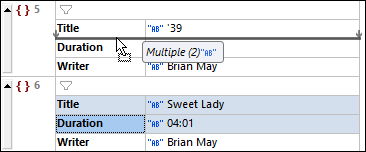
•La superposition pour les nœuds multiples indique que les nouveaux nœuds seront créés avec un type string par défaut (voir la capture d’écran ci-dessous). Vous pouvez modifier le type de nœuds glissés en cliquant sur les icônes respectives Éditer Type. Pour sélectionner un nœud (et pas sa valeur), veuillez noter que vous devez cliquer sur le nom du nœud.
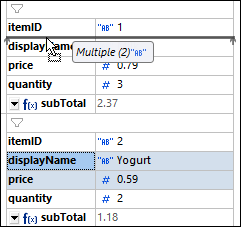
Affichage de la table
•Lorsque les valeurs sont glissées, le nombre de cellules sélectionnées est indiqué par colonne x lignes (voir la capture d’écran ci-dessous). La matrice des cellules glissées remplacera une matrice correspondante. La cellule cible (la cellule sur laquelle vous déposez la matrice) recevra la valeur de la cellule en haut à gauche de la matrice. Les autres cellules glissées rempliront les cellules vers la droite et vers le bas de la cellule cible. Par exemple, dans la capture d’écran ci-dessous, les cellules bleues sont glissées et déposées sur la cellule 6 Durée. Ceci a pour conséquence que celles-ci remplacent les cellules qui ont été marquées. Si la matrice des cellules glissées dépasse les limites de la table, le nombre approprié de colonnes et/ou de lignes est ajouté pour accommoder les cellules glissées. Dans ce cas, les limites qui seront élargies sont indiquées par des pointillés.
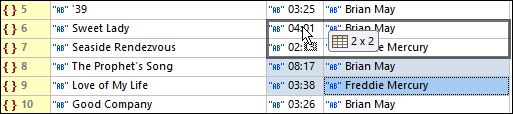
•Lorsque la cible est l’arborescence du nœud —et non la cellule—alors le nœud ajouté est indiqué, ensemble avec (i) les colonnes qui seront ajoutées (dans des crochets), et (ii) le nombre d’instances du nouvel item. Par exemple, dans la capture d’écran ci-dessous, un array est ajouté qui contient deux objets, dont chacun est doté d’une paire key–value Titre, Durée, et Artiste.
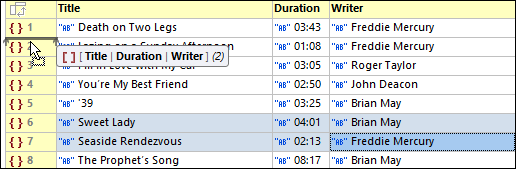
•Une colonne de table peut être déplacée en la sélectionnant (cliquez sur son en-tête à cet égard) et glissée dans l’en-tête de la colonne adjacente à laquelle vous voulez la déplacer. Une ligne d’insertion indiquera de quel côté de la colonne cible la colonne déplacée sera placée.